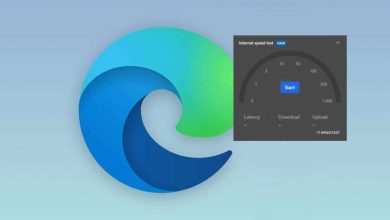ميزات مخفية في تطبيق Reminders من آبل وكيفية استخدامها
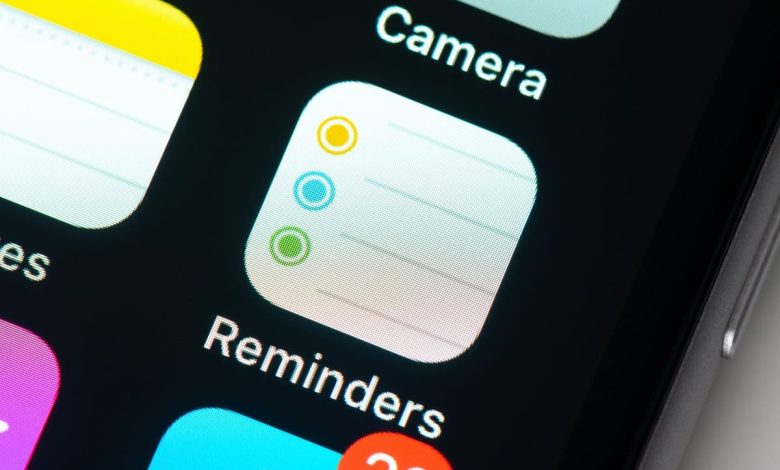
تطبيق (التذكيرات) Reminders من آبل هو تطبيق بسيط متوفر في هواتف آيفون وأجهزة آبل الأخرى. يمكن استخدامه لإنشاء تذكيرات بالمهام، أو قوائم بالمهام التي تريد تحقيقها اليوم أو في الأيام المقبلة. ويمكنك أيضًا استخدام المساعد الصوتي سيري لإضافة المهام إلى التطبيق.
لكن لا تقتصر استخداماته على ذلك فقط، فهو يضم العديد من الميزات المخفية التي تستحق التجربة، كإضافة تذكيز بالمهام استنادًا إلى الموقع، ومشاركة قوائم التذكيرات مع أشخاص آخرين، وتحويلها إلى ملف PDF. وفيما يلي سنذكر 5 ميزات مخفية في تطبيق آبل Reminders وكيفية استخدامها:
1 تعيين تذكير استنادًا إلى الموقع:
يُتيح تطبيق Reminders إضافة تذكير بمهمة معينة استنادًا إلى الموقع، على سبيل المثال: يمكن اضافة تذكير بقراءة كتاب عند وصولك إلى المنزل، أو تذكير للتحقق من رسائل البريد الإلكتروني عند وصولك إلى المكتب.
ولاستخدام هذه الميزة؛ اتبع الخطوات التالية:
موضوعات ذات صلة بما تقرأ الآن:
5 تطبيقات للمسح الضوئي الثلاثي الأبعاد في هواتف أندرويد
كيف يستخدم تطبيق جوجل Socratic الذكاء الاصطناعي لمساعدة…
- افتح تطبيق، ثم انقر فوق خيار (تذكير جديد) New Reminder الظاهر في الجهة اليسرى السفلية.
- انقر فوق رمز الموقع واختر من بين خيارات مثل (الوصول إلى المنزل) Arriving Home أو (الوصول إلى العمل) Arriving Work أو (مخصص) Custom.
- وليظهر الخيار الأول والثاني في التطبيق، انتقل إلى (جهات الاتصال) Custom، ثم انقر فوق خيار (بطاقتي) My Card وأضف عنوان منزلك وعملك.





2 إنشاء قائمة ذكية:
إذا كنت تستخدم تطبيق Reminders كثيرًا، فأنت تحتاج إلى طريقة لتنظيم المهام بشكل أسرع. يمكنك إنشاء قائمة ذكية بالمهام اعتمادًا على عنصر معين، وسيضيف التطبيق أي تذكيرات مستقبلية تمتلك العناصر نفسها إلى تلك القائمة تلقائيًا
لاستخدام هذه الميزة؛ اتبع الخطوات التالية:
- انقر فوق زر (إضافة قائمة) Add List، واختر (جعله في قائمة ذكية) Make Into Smart List.
- حدد عوامل تصفية متعددة مثل: (الإشارات) tags، و(التاريخ) date، و(الأولوية) priority، و(القائمة) list.
- انقر فوق زر (تم) Done، وستضاف القائمة الذكية ضمن قسم القوائم.

3 مشاركة المهام مع الآخرين:
يمكن تحويل أي قوائم في تطبيق Reminders إلى قائمة تعاونية بسهولة عن طريق مشاركتها مع الآخرين. وللقيام بذلك اتبع الخطوات التالية:
- اختر إحدى القوائم في تطبيق Reminders
- انقر فوق زر (المشاركة) Share، وأرسل دعوة عبر تطبيق الرسائل أو أي تطبيق مراسلة في هاتفك.
- بعد قبول الدعوات، ستتمكن من تعيين مهمة لأي شخص في القائمة باستخدام خيار التعيين في شاشة تفاصيل التذكير.

4 حفظ القوائم كملف PDF:
يمكنك تحويل أي قائمة تذكيرات في تطبيق Reminders إلى ملف بصيغة PDF سهل الطباعة. يمكن أن تكون هذه الميزة مفيدة إذا كنت بحاجة الى توزيع نسخ مطبوعة من قائمة المهام على مجموعة من الاشخاص او زملاء العمل، إذ تحتوي القوائم المطبوعة على مربعات للإشارة الى المهام المُكتملة كما هو الحال في التطبيق.
لتحويل قائمة تذكيرات في تطبيق Reminders إلى ملف PDF اتبع الخطوات التالية:
- افتح أي قائمة تذكيرات محفوظة في تطبيق Reminders.
- انقر فوق زر القائمة الثلاثي النقاط واختر (طباعة) Print.
- انقر فوق زر المشاركة الظاهر في الجهة اليُمنى العُلوية، ثم اختر (حفظ في الملفات) Save to Files لحفظه في تطبيق الملفات، أو يمكنك إرسال ملف PDF باستخدام تطبيق الرسائل أو أي تطبيق مراسلة آخر

5 تحويل القوائم إلى قوالب قابلة لإعادة الاستخدام:
أضافت آبل ميزة جديدة إلى تطبيق Reminders مع إصدار نظام التشغيل iOS 16 تُتيح تحويل أي قائمة تذكيرات إلى قالب يمكن إعادة استخدامه أو مشاركته.
لنفترض أن لديك قائمة خاصة برحلة معينة، أو لحدث متكرر في العمل. أنشئ القائمة الخاصة بالحدث أو الرحلة أولاً، وانقر فوق زر القائمة الثلاثي النقاط واختر (حفظ كقالب) Save as Template.

في المرة التالية التي تريد فيها إعادة استخدامه، انتقل إلى خيار (إضافة قائمة) Add List، وانقر فوق تبويب (القوالب) Templates، واختر القالب الذي حفظته سابقًا.
ولمشاركة القالب، انقر فوق زر القائمة الظاهر بجانب اسم القالب، ثم اختر (مشاركة القالب) Share Template.